
Índice:
- Etapa 1: peças e suprimentos necessários
- Etapa 2: Design e fabricação da placa transportadora PCB
- Etapa 3: Ordem de construção
- Etapa 4: Resistores de montagem em superfície de solda
- Etapa 5: Soldando PCBs Adafruit na placa de transporte
- Etapa 6: Soldar os componentes do orifício
- Etapa 7: Remoção de fluxo e aplicação de revestimento isolante de silicone
- Etapa 8: Programação / Design de IU
- Autor John Day [email protected].
- Public 2024-01-30 11:36.
- Última modificação 2025-01-23 15:03.

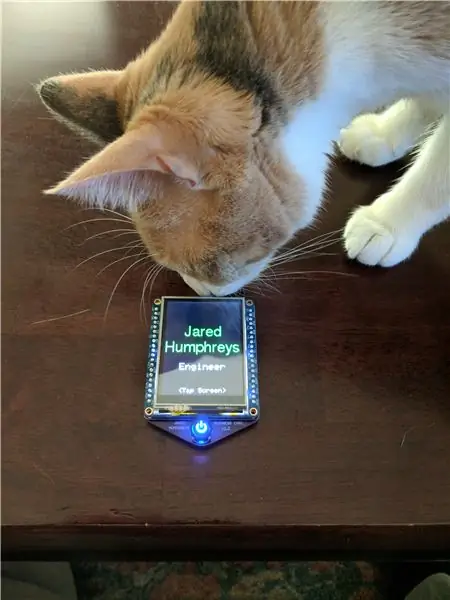

Sou Engenheiro Mecânico por graduação, mas também desenvolvi habilidades em Engenharia Elétrica e programação em anos de projetos envolvendo circuitos e microcontroladores. Como os empregadores esperam que eu tenha habilidades em Engenharia Mecânica devido ao meu diploma, decidi fazer um cartão de visita que mostrasse minhas habilidades de EE e programação. Eu considerei uma gama de opções, de um PCB personalizado com meu nome e informações de contato e algumas tabelas de referência úteis, a um PCB com isso e um pequeno circuito de lanterna LED nele, mas no final optei pelo mais elaborado opção que eu estava considerando, que era um cartão de visita com um Arduino e uma tela sensível ao toque que permitiria a alguém percorrer várias informações sobre mim. É reconhecidamente muito elaborado e caro para um cartão de visita, mas dos possíveis designs que considerei é facilmente o mais legal e também o mais divertido de projetar e fazer.
Etapa 1: peças e suprimentos necessários




Componentes:
Cartão MicroSD (opcional, carreguei meu currículo e portfólio em um cartão MicroSD inserido na tela LCD)
Placa de transporte personalizada
Pinos de cabeçalho
Tela de toque Adafruit (P / N 2478)
Adafruit Pro Trinket 3.3 V (P / N 2010)
Placa de controle de energia com botão de pressão Adafruit (P / N 1400)
Placa de mochila Adafruit Li-Ion / Li-Poly (P / N 2124)
Bateria Adafruit 150 mAh LiPo (P / N 1317)
Botão Momentâneo Adafruit (P / N 3105)
2X Resistor 1,2 K Ohm SMT 0805
1X Resistor 220 Ohm SMT 0805
Materiais / Ferramentas:
Cortadores de descarga diagonais
Decapantes de arame
Cabo microUSB
Álcool isopropílico 99%
Revestimento isolante de silicone
Pasta de solda
Pincéis
Estação de retrabalho de ar quente
Ferro de solda
Etapa 2: Design e fabricação da placa transportadora PCB
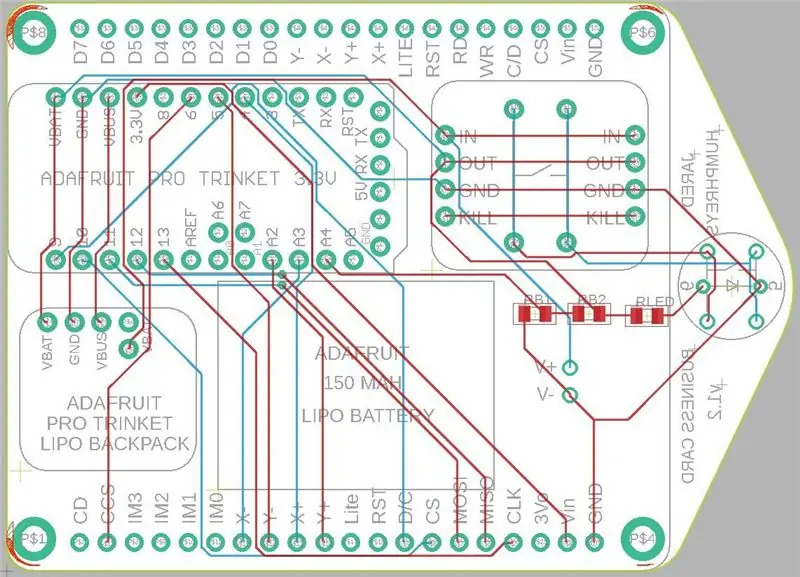


A placa de transporte foi projetada em AutoDesk EAGLE e fabricada pela OSHPark. Infelizmente, não consegui fazer um esquema de circuito junto com o design do PCB, então anexei o arquivo.brd do EAGLE para que a placa possa ser facilmente importada para o EAGLE e editada e / ou fabricada.
Etapa 3: Ordem de construção
Como certos componentes limitam o acesso a outras áreas do cartão, uma vez instalado, segui uma ordem específica de construção:
1. Resistores de montagem em superfície de solda.
2. Solda Adafruit PCBs.
3. Botão de força da solda.
4. Solde os pinos do cabeçalho da tela LCD na placa transportadora (não solde a tela ainda nos pinos do cabeçalho).
5. Mergulhe o PCB em álcool isopropílico 99% e limpe o fluxo. Deixe o PCB secar completamente antes de continuar.
6. Cole e solde a bateria de íon de lítio.
7. Pinte o revestimento isolante de silicone em ambos os lados do PCB.
8. Solde a tela de LCD nos pinos do cabeçalho. Remova o fluxo nessas juntas recém-soldadas usando um cotonete embebido em álcool isopropílico 99%.
9. Pinte um revestimento isolante de silicone sobre as juntas soldadas da tela LCD e ao longo das bordas da placa de circuito impresso da tela LCD.
10. Carregue e programe o cartão.
Etapa 4: Resistores de montagem em superfície de solda

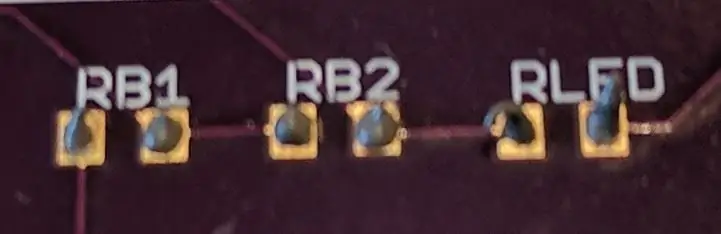


A placa usa 2 resistores SMT 1,2KOhm 0805 (RB1 e RB2) conectados como um divisor de tensão para que o Arduino possa medir a tensão da bateria e 1 resistor limitador de corrente de 220 Ohms (RLED) para o LED azul no botão liga / desliga. Eu os soldei usando pasta de solda aplicada às almofadas de solda e uma estação de retrabalho de solda de ar quente, mas também é possível soldá-los usando um ferro de solda e solda padrão.
Etapa 5: Soldando PCBs Adafruit na placa de transporte



Eu queria que o cartão tivesse a aparência e o toque mais acabados possível, então tentei eliminar quaisquer pontas ou bordas afiadas no design final. Para unir os PCBs da Adafruit à placa transportadora, usei uma técnica que chamo de "rebitagem de solda", em vez dos pinos convencionais. Para unir os PCBs, coloquei a lateral do PCB Adafruit sem componentes rentes à placa transportadora e mantive-o alinhado usando pinos de cabeçalho temporariamente inseridos através de algumas das vias de passagem. Algumas das vias são deixadas livres dos pinos de cabeçalho para que possam ser soldadas juntas. Aquecendo a via em uma das PCBs com um ferro de solda e aplicando a solda até que ela flua através de ambas as PCBs, as placas são unidas tanto física quanto eletricamente, sem pinos pontiagudos saindo de nenhum dos lados.
Etapa 6: Soldar os componentes do orifício



Usei cortadores de nivelamento diagonal para cortar qualquer pino de componente através do orifício nivelado antes de soldar, de modo que a junta de solda acabou sendo um monte liso em vez do tradicional "vulcão" pontiagudo.
Etapa 7: Remoção de fluxo e aplicação de revestimento isolante de silicone



Para remover o fluxo, embebi a placa em álcool isopropílico 99% depois que todos os componentes, exceto a tela e a bateria de íon de lítio, foram soldados e usei uma escova para limpar o fluxo restante. Em seguida, pintei um revestimento isolante de silicone na placa. Isso não é estritamente necessário, mas achei que melhorou o encaixe e o acabamento da placa e ofereceu alguma proteção contra água e curto-circuito. A placa de transporte precisa ser revestida antes que a tela seja soldada porque não há como acessar a placa depois que a tela for soldada.
Etapa 8: Programação / Design de IU
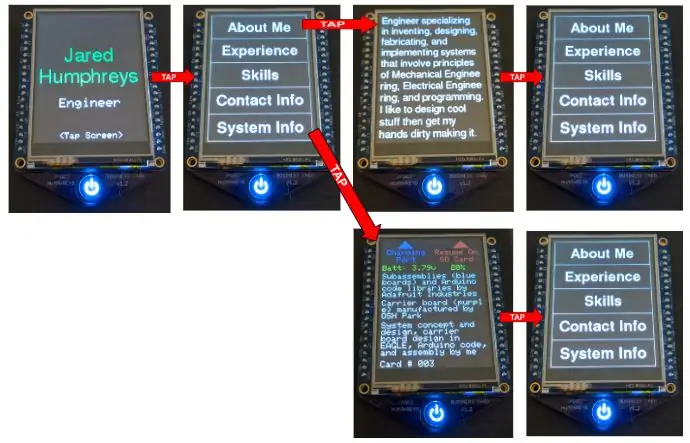
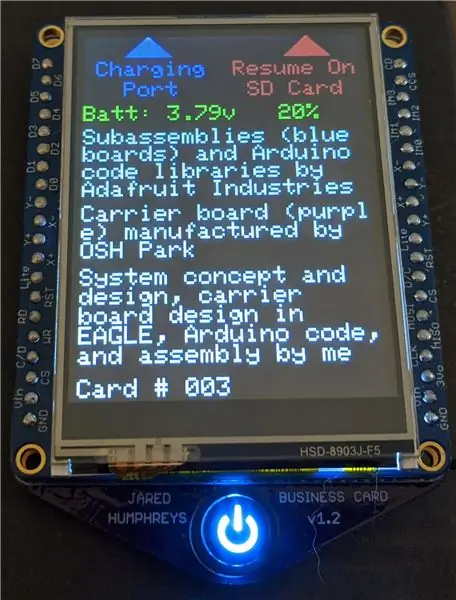
A interface é tão simples quanto possível de ser feita em tela de toque, mas demonstra que tenho pelo menos um pouco de experiência em codificação. A tela de introdução é exibida quando o sistema termina de carregar e leva a uma tela com 5 opções selecionáveis. Eles levam a telas com vários bits de informações relevantes sobre mim, bem como uma tela com informações do sistema que fala sobre onde consegui os vários componentes, tem um display que mostra quanta energia resta e aponta a porta de carregamento e o MicroSD slot de cartão. Como não precisei usar nenhuma das funções da tela de LCD que precisam de um cartão instalado no slot de cartão MicroSD, coloquei meu currículo e portfólio em um cartão MicroSD no slot para que minhas informações completas fiquem disponíveis no cartão de visita.
Recomendado:
Cartão de visita PCB com NFC: 18 etapas (com imagens)

Cartão de visita PCB com NFC: Chegando ao final dos meus estudos, recentemente tive que procurar um estágio de seis meses na área de engenharia eletrônica. Para impressionar e maximizar minhas chances de ser recrutado na empresa dos meus sonhos, tive a ideia de fazer o meu próprio
Cartão de visita / console de jogo: ATtiny85 e tela OLED: 5 etapas (com imagens)

Cartão de visita / console de jogo: ATtiny85 e tela OLED: Olá a todos! Hoje vou mostrar como você pode construir seu próprio cartão de visita / console de jogo / qualquer coisa que você possa imaginar que tenha um display I2C OLED retroiluminado e um microprocessador ATtiny85. Neste Instructable, vou te dizer como um PCB que eu design
Programador PIC de cartão de visita: 6 etapas (com imagens)

Programador PIC de Cartão de Visita: Esta foi a minha inscrição para o concurso de circuito de tamanho de cartão de visita Hack A Day. Acabei de compactar os arquivos e colocá-los no meu site. Estou postando aqui porque todas as outras entradas parecem estar em um blog para fácil acesso. Esperançosamente, isso fará com que
Cartão de visita matricial: 8 etapas (com imagens)

Cartão de visita de matriz de pontos: Se meu cartão de visita de lanterna não é avançado o suficiente para você, que tal um com um visor gráfico completo que pode ser personalizado para uma série de mensagens de rolagem? Este poderia ser feito em quantidade por um custo de peças de cerca de $ 5 e
Geek - Titular do cartão de crédito / cartão de visita no disco rígido de um laptop antigo: 7 etapas

Geek - Titular de cartão de crédito / cartão de visita do disco rígido de um laptop antigo: Um titular de cartão de crédito / negócio sofisticado. Tive essa ideia maluca quando o disco rígido do meu laptop morreu e basicamente ficou inútil. Eu incluí as imagens completas aqui
